在日常使用中我们经常会需要清空手机通讯录中的联系人信息,而iPhone手机通讯录中的联系人数量通常较多,手动逐一删除显得十分繁琐,有没有一种简单快捷的方法可以一键删除所有联系人呢?幸运的是苹果iPhone提供了这样的功能,让我们可以轻松清空通讯录中的所有联系人,让手机变得更加整洁和高效。接下来让我们一起来了解如何使用这个便捷的方法来删除iPhone通讯录中的所有联系人。
苹果iPhone手机一键删除所有联系人方法
具体方法:
1.虽然在 iPhone 手机的通讯录联系人里,并未向我们提供这个可以一键删除联系人的方法。但如果我们当前用 Apple ID 打开了 iCloud 的话,还是可以做到的。在【设置->iCloud】列表中,点击关闭“通讯录”选项
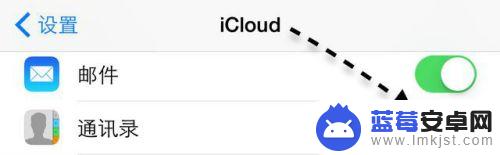
2.随后系统会提示我们是否要在 iPhone 上保留当前所有的联系,也或是从 iPhone 上删除所有的联系人。点击“从我的 iPhone 删除”即可一键删除所有联系人了。虽然这个方法可以删除 iPhone 上的所有联系人,但我们一旦重新在 iCloud 中打开通讯录选项的话,之前删除的通讯录还是会恢复回来的。
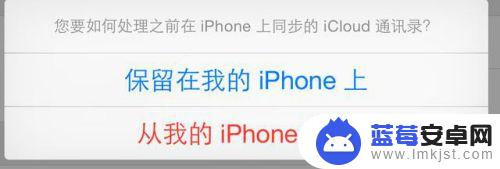
3.同样地,当我们在打开了 iCloud 服务的前提下,iPhone 上的通讯录会随时通过网络与云中的保存的数据同步。这样一来,我们可以直接在 iCloud 网页中删除所有联系人,然后等待 iPhone 手机自动同步以后,也就都删除了。如图所示,先用 Apple ID 登录 iCloud 网站。

4.登录成功以后,在 iCloud 首页面中请点击“通讯录”功能
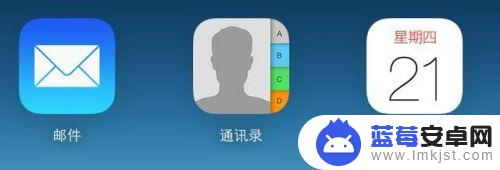
5.接下来请先点击页面左下角的“设置”图标,再点击“全选”选项,这样就选择了所有的联系人了。
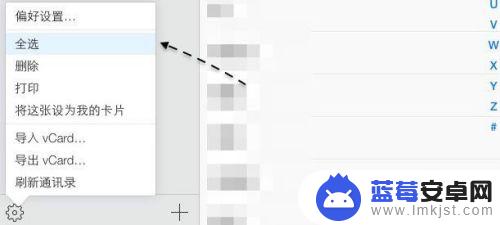
6.随后再点击设置图标,然后点击“删除”选项
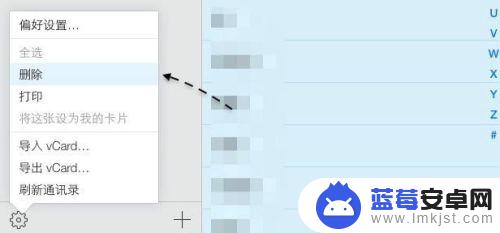
7.接下来会提示我们是否要删除 XXX 位联系人,确定要删除的话,点击“删除”按钮就可以了。值得注意的是,如果在这里删除所有联系人,操作是不可逆转的,删除前请谨慎。随后 iPhone 与此 iCloud 同步完成以后,手机上的通讯录也就是一片空白了。
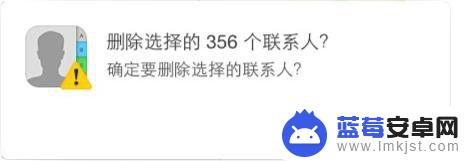
以上就是如何删除iPhone通讯录中所有联系人的方法,如果遇到这种问题,可以尝试按照以上方法解决,希望对大家有所帮助。












